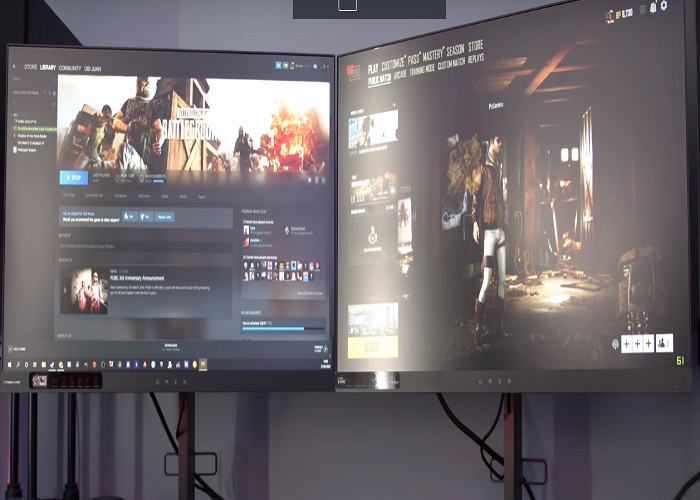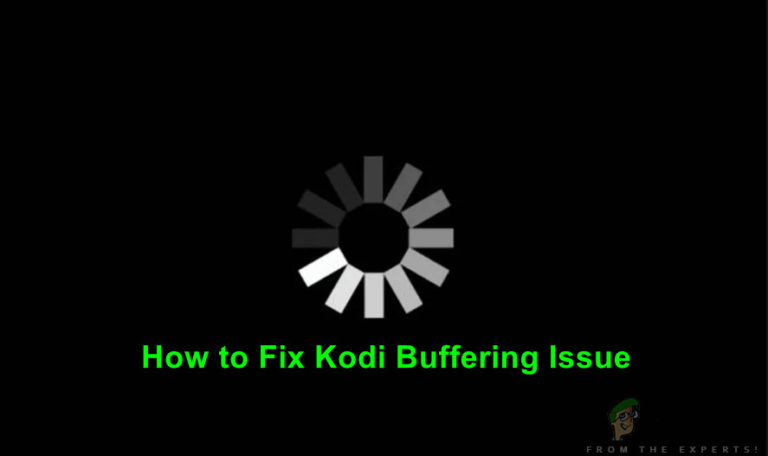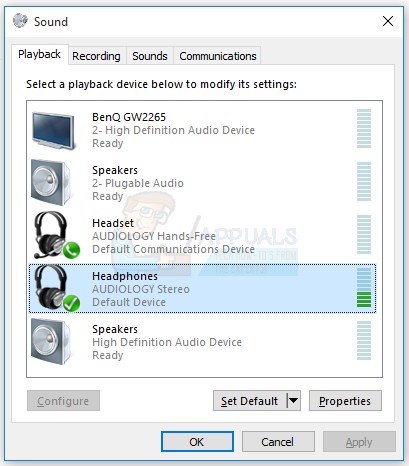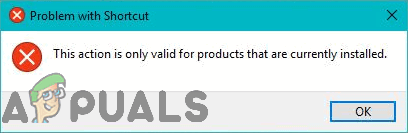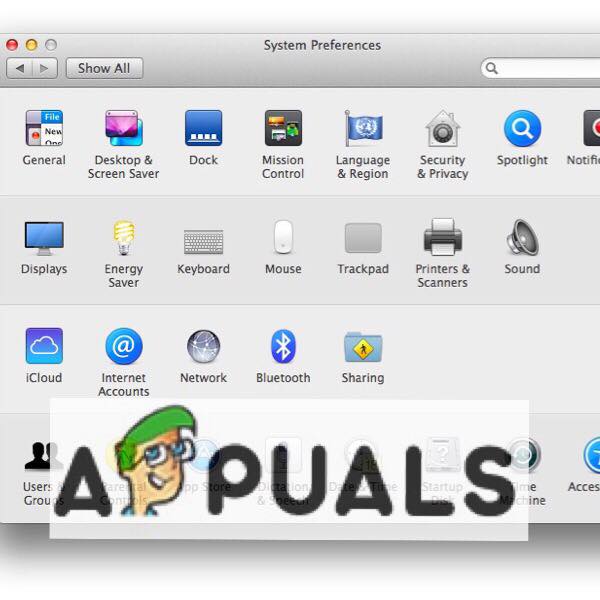Fix: Minecraft OpenGL Fehler 1281
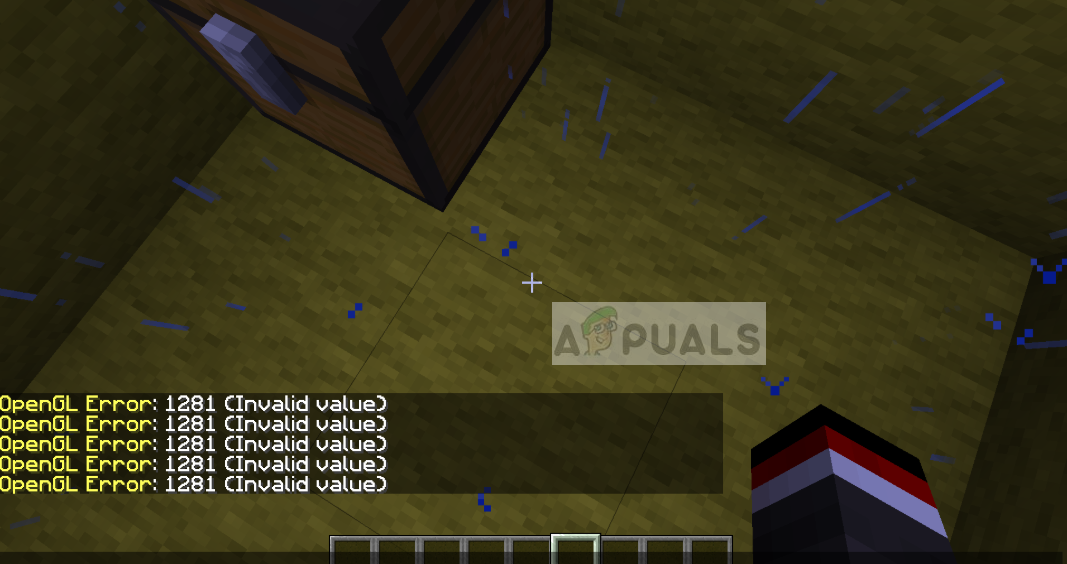
Standardmäßig ist die Option auf eingestellt Auf Daher können Benutzer eine verbesserte Leistung erzielen. Daher kommt es häufig vor, dass Benutzer die Fehlermeldung „OpenGL-Fehler 1281”. Diese Fehlermeldung hat hauptsächlich mit Variablen und Modulen von Drittanbietern zu tun, die gleichzeitig ausgeführt werden.
Was verursacht ‘OpenGL Error 1281’ in Minecraft?
Wenn diese Fehlermeldung beim Spielen eines vollständig modifizierten Minecraft auftritt, besteht die Möglichkeit, dass einige der Mod-Module mit Ihrem Spiel in Konflikt stehen. Nach unserer ersten Umfrage kamen wir zu dem Schluss, dass einige der Gründe, warum dieser Fehler auftreten könnte, folgende sind:
- Shader: Shader sind Grafikeinstellungen, die normalerweise vom Benutzer in sein modifiziertes Minecraft importiert werden. Wenn einer von ihnen fehlerhaft oder beschädigt ist, zeigt das Spiel den Fehler an.
- OptiFine: OptiFine ist eine dieser Anwendungen von Drittanbietern, die versuchen, das Gameplay von Minecraft zu verbessern, indem sie den Benutzern mehr Kontrolle über das Spiel geben. Wenn dies nicht aktualisiert wird oder sich in einem Fehlerzustand befindet, tritt der OpenGL-Fehler auf.
- Versionskontrolle: Es ist bekannt, dass Minecraft Probleme zeigt, wenn Ihre Forge- und Shader-Versionen nicht miteinander synchronisiert werden.
- Java-Dateien: Minecraft verwendet Java in seiner Spieleanwendung. Normalerweise werden alle Java-Anforderungen automatisch vom Spiel installiert. Wenn sie jedoch weggelassen werden, wird dieser Fehler angezeigt.
Bevor wir mit den Lösungen fortfahren, stellen Sie sicher, dass Sie als angemeldet sind Administrator auf Ihrem Computer und haben eine aktiv offen Internetverbindung.
Lösung 1: Entfernen aller Shader
Shader für Minecraft sind ein Add-On für das Spiel, mit dem Spieler verschiedene Terrains und Einstellungen vornehmen können. Sie ähneln eher Mini-Mods, die beispielsweise die Textur des Spiels von Winter zu Sommer verändern. Da Shader alle Ressourcen der Anwendung nutzen, ist bekannt, dass sie mit anderen Mod-Modulen in Konflikt stehen.
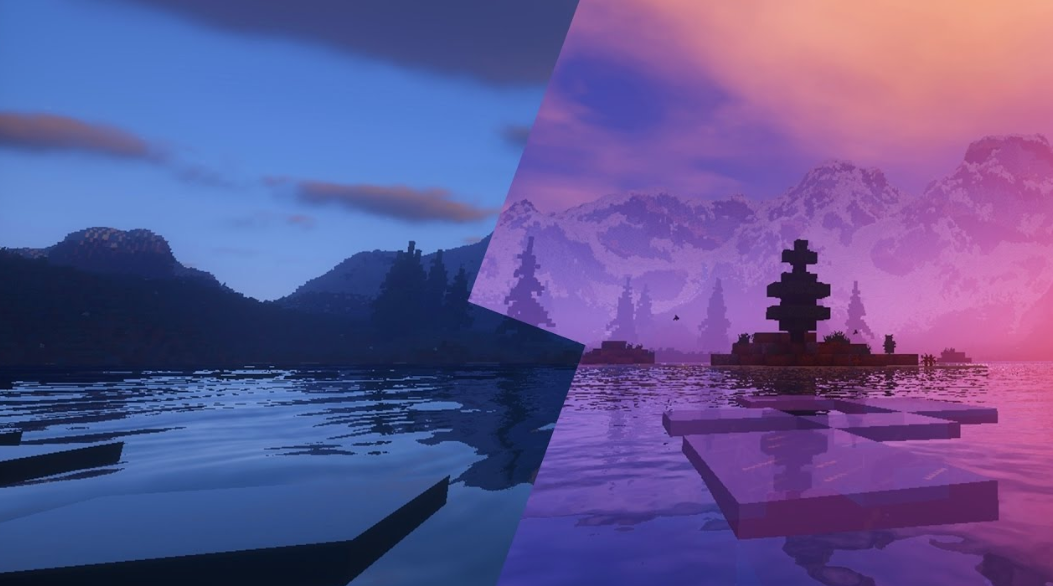
Sie sollten es versuchen deaktivieren die vorhandenen Shader nacheinander und sehen, welcher die aufgetretene Fehlermeldung löst. Beginnen Sie mit dem neuesten, den Sie dem Spiel hinzugefügt haben, und arbeiten Sie sich nach unten. Sie können die Shader ausschneiden und an einer anderen Stelle einfügen, falls Sie sie später verwenden möchten.
Lösung 2: Aktualisieren von OptiFine
OptiFine ist ein Minecraft-Optimierungstool, mit dem das Spiel besser aussieht und schneller läuft. Es bietet auch volle Unterstützung für HD-Texturen und andere Konfigurationsoptionen, die für das Modden benötigt werden. Es ermöglicht Benutzern einen FPS-Boost, unterstützt Shader usw.
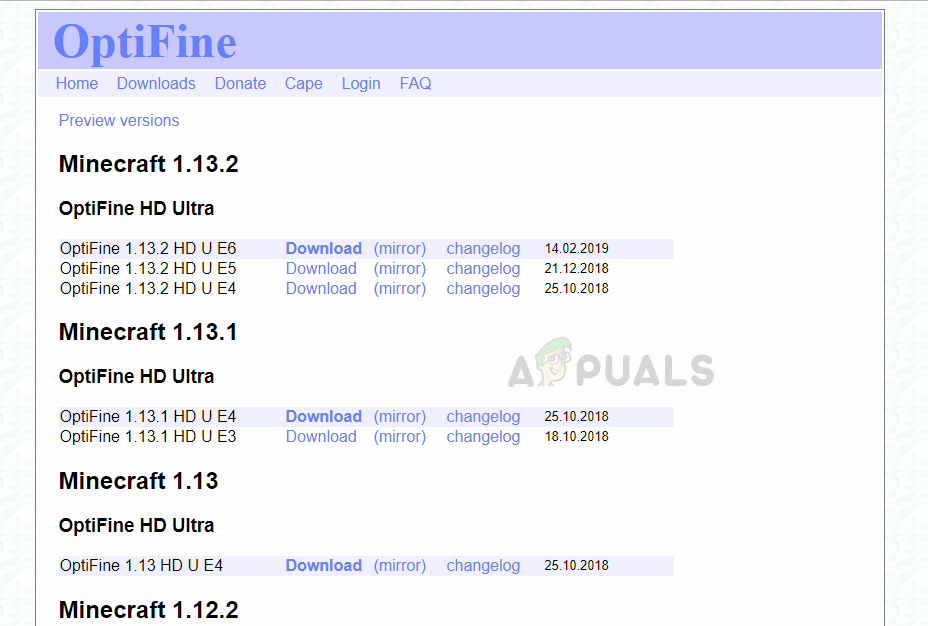
Kurz gesagt, dies ist die Hauptantriebskraft hinter deinen Mods und deren Interaktion. Laut unserer Forschung haben wir zahlreiche Fälle gesehen, in denen eine ältere Anwendung von OptiFine normalerweise die Fehlermeldung verursacht.
Überprüfen Sie die Version von OptiFine, die in Ihrem Minecraft verwendet wird. Wenn es älter ist, sollten Sie zum navigieren offizielle Download-Seite von OptiFine und installieren Sie die neueste Version so schnell wie möglich. Starten Sie Ihren Computer neu, bevor Sie das Spiel erneut starten.
Lösung 3: Überprüfen der Versionskompatibilität von Mods
Leute, die normalerweise den OpenGL-Fehler 1281 haben, haben ihr Minecraft normalerweise ausgiebig modifiziert und verwenden mehr als ein Mod-Modul. Wenn eines Ihrer Module nicht synchron ist, was bedeutet, dass eine Version eines Mods nicht mit einer anderen Version des anderen Mods kompatibel ist, tritt dieses Problem auf.
Daher solltest du alle auf deinem Computer installierten Mods überprüfen und ihre Versionen überprüfen. Wenn einer von ihnen nicht übereinstimmt, sollten Sie den Mod deaktivieren und versuchen, das Spiel zu starten. Sie können die Versionskompatibilität des Mods einfach auf der offiziellen Entwickler-Website überprüfen.
Lösung 4: Manuelles Installieren von Java-Paketen
Java-Dateipakete sind eine Gruppe von Verzeichnissen mit Java-Dateien, die von mehreren Anwendungen in ihren Vorgängen verwendet werden, einschließlich Minecraft. Tatsächlich sind alle in Minecraft verwendeten Mods von Java. Wenn die Java-Dateipakete selbst nicht auf Ihrem Computer installiert sind, können sie nicht initialisiert werden und geben Ihnen die Fehlermeldung. Hier in dieser Lösung installieren wir die Java-Dateien manuell auf Ihrem Computer und prüfen, ob das Problem behoben ist.
- Klicken Sie mit der rechten Maustaste auf Dieser-PC auf Ihrem Desktop präsentieren und auswählen Eigenschaften.
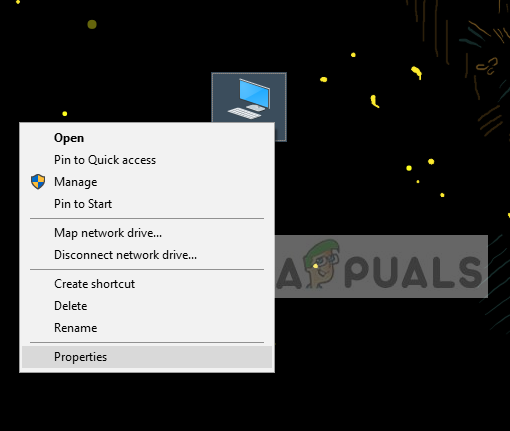
- Jetzt vor Systemtyp Überprüfen Sie den auf Ihrem Computer installierten Betriebssystemtyp. Wenn es 32-Bit ist, laden Sie die Java-Dateien von (Hier) und wenn es 64-Bit ist, laden Sie sie von (Hier).
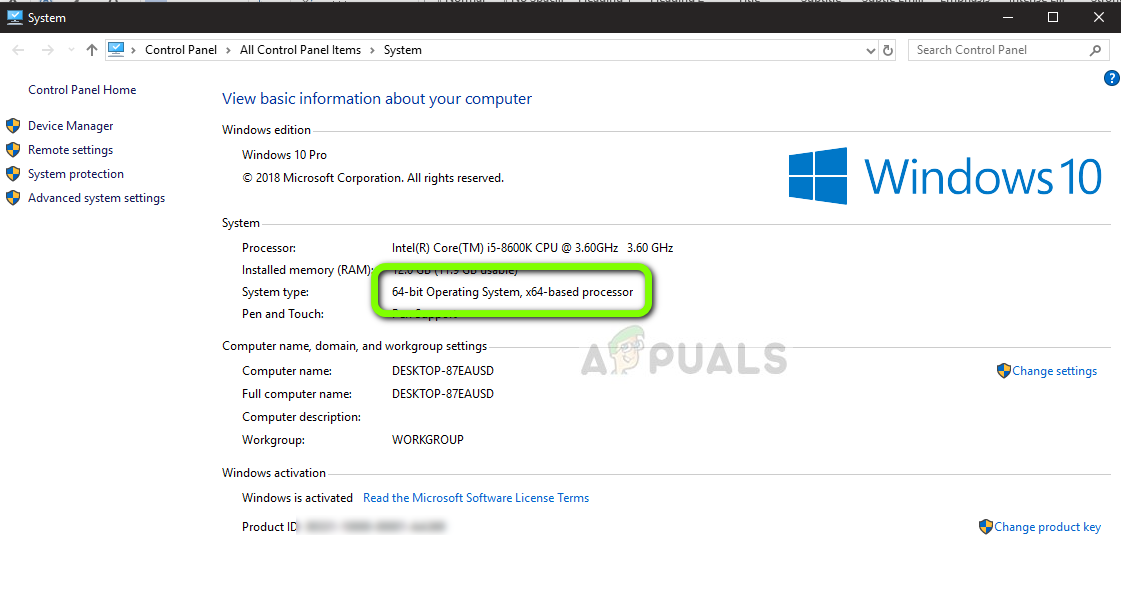
- Extrahieren Sie nun die Datei, die Sie gerade heruntergeladen haben, an einen zugänglichen Ort. Öffnen Sie den Ordner und Kopieren Der angezeigte Dateiversionsordner.
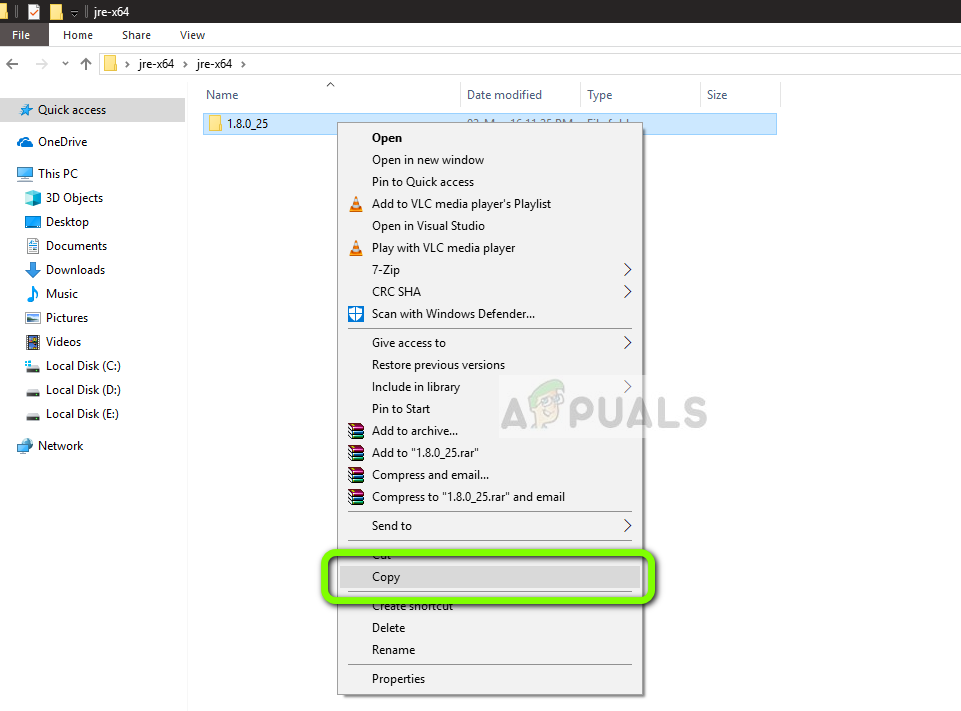
- Drücken Sie nun Windows + E, um den Windows Explorer zu starten und zum folgenden Pfad zu navigieren:
C:Program FilesJava (for 32 bit) C:Program Files (x86)Java (for 64 bit)
Fügen Sie nun die Datei ein, die Sie an den Speicherort kopiert haben. Stellen Sie sicher, dass Sie Kopieren Sie den Namen des Ordners, den wir gerade eingefügt haben.
- Starten Sie nun den Minecraft Mod Manager und klicken Sie auf Profil bearbeiten am unteren Bildschirmrand vorhanden.
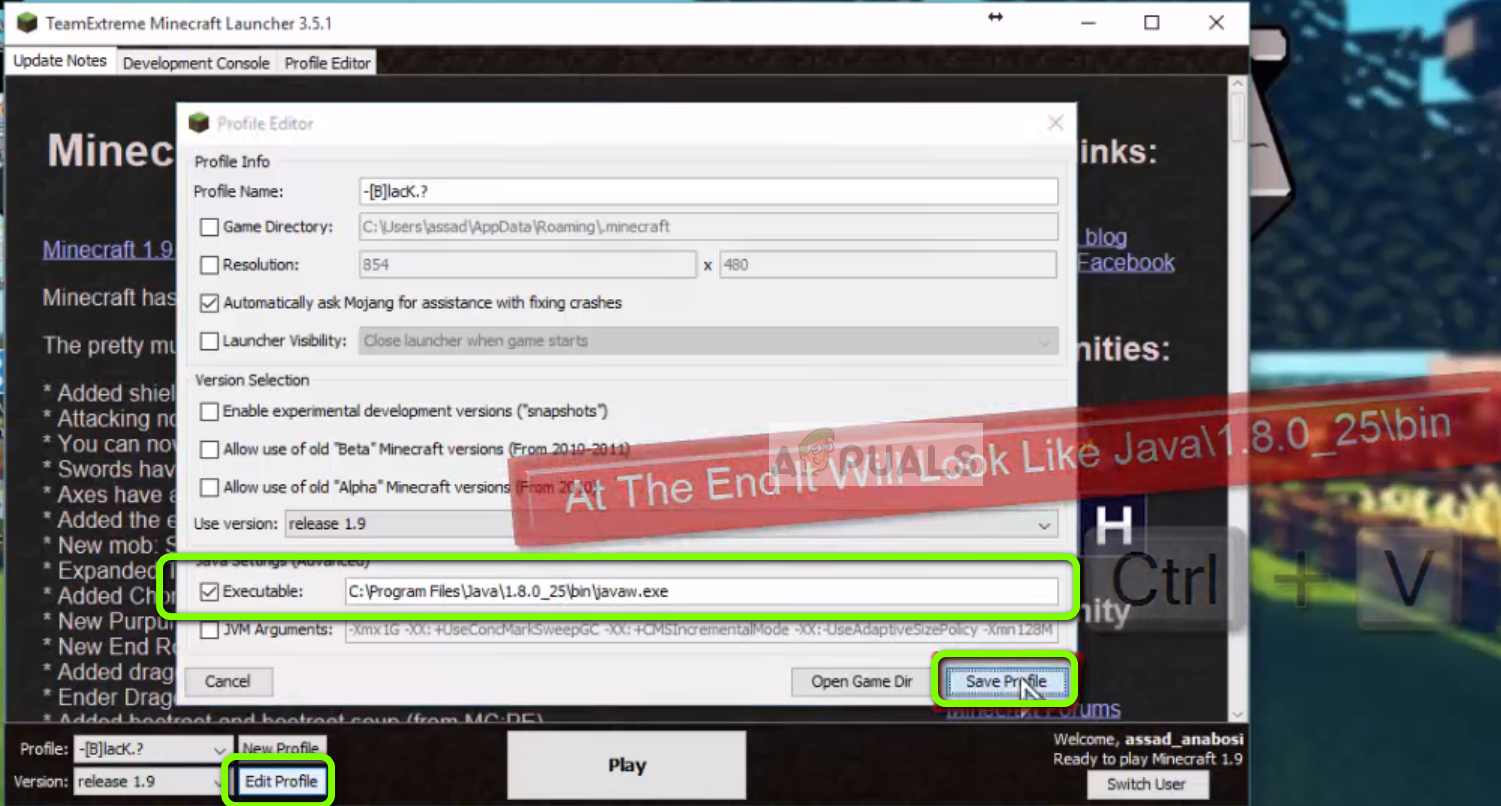
- Jetzt darunter Java-Einstellungen (Erweitert), prüfen die ausführbare Option und ersetzen Sie den richtigen Pfad. Im obigen Bild ist der Pfad der gerade eingefügten Datei korrekt eingestellt.
- Starten Sie Ihren Computer neu und starten Sie Minecraft erneut. Überprüfen Sie, ob das Problem behoben ist.
Lösung 5: Neuinstallation von Minecraft
Wenn alle oben genannten Methoden nicht funktionieren, können Sie fortfahren und das gesamte Spiel neu installieren. Beachten Sie, dass dadurch Ihre Benutzerdaten möglicherweise gelöscht werden, es sei denn, sie werden in Ihrem Profil gespeichert oder Sie haben sie gesichert. Sie können den Benutzerdatenordner auch aus dem Spielverzeichnis an einen anderen Ort kopieren.
- Drücken Sie Windows + R und geben Sie „appwiz.cpl”Im Dialogfeld und drücken Sie die Eingabetaste.
- Suchen Sie im Anwendungsmanager nach MinecraftKlicken Sie mit der rechten Maustaste darauf und wählen Sie Deinstallieren.
Sie können das Spiel auch deinstallieren, indem Sie das Deinstallationsprogramm aus dem Ordnerverzeichnis ausführen. Stellen Sie sicher, dass Sie auch alle Mod-Dateien und temporären Einstellungsdateien löschen. - Navigieren Sie nun zu Minecrafts offizielle Website, gib die Anmeldeinformationen ein und lade das Spiel erneut herunter.
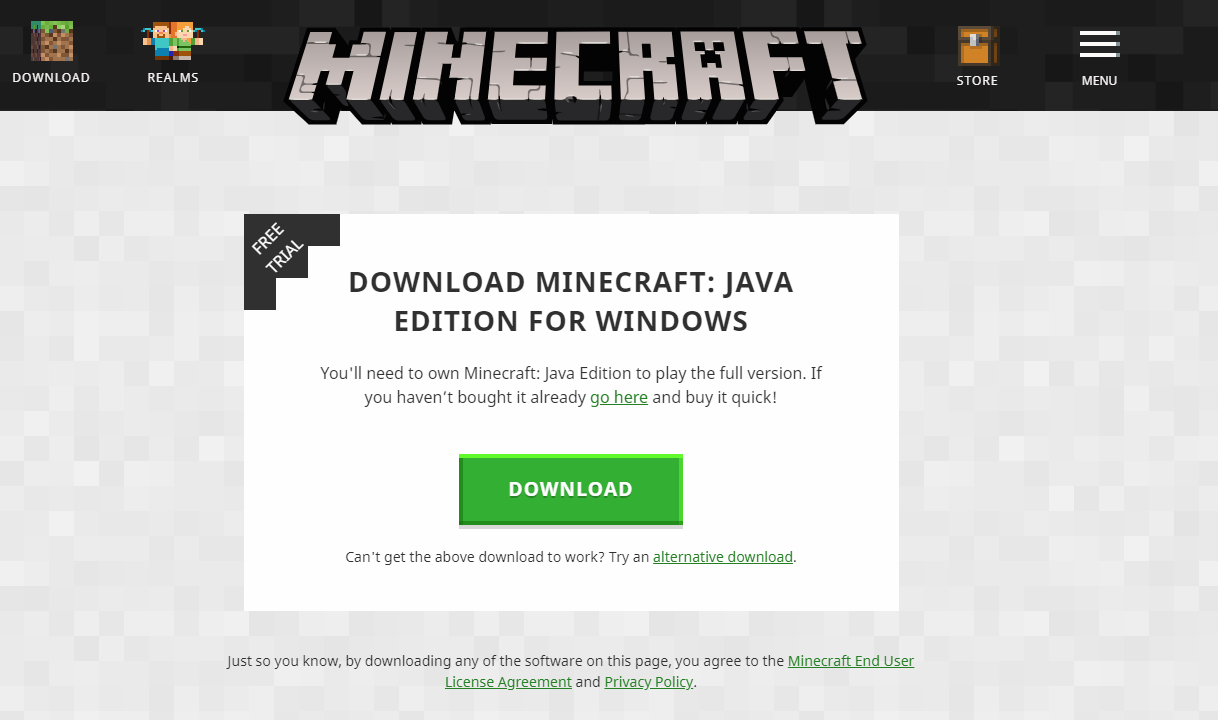
Hinweis: Stellen Sie sicher, dass Sie Ihre Anmeldeinformationen zur Verfügung haben, da diese für den Download des Spiels von der Website benötigt werden.